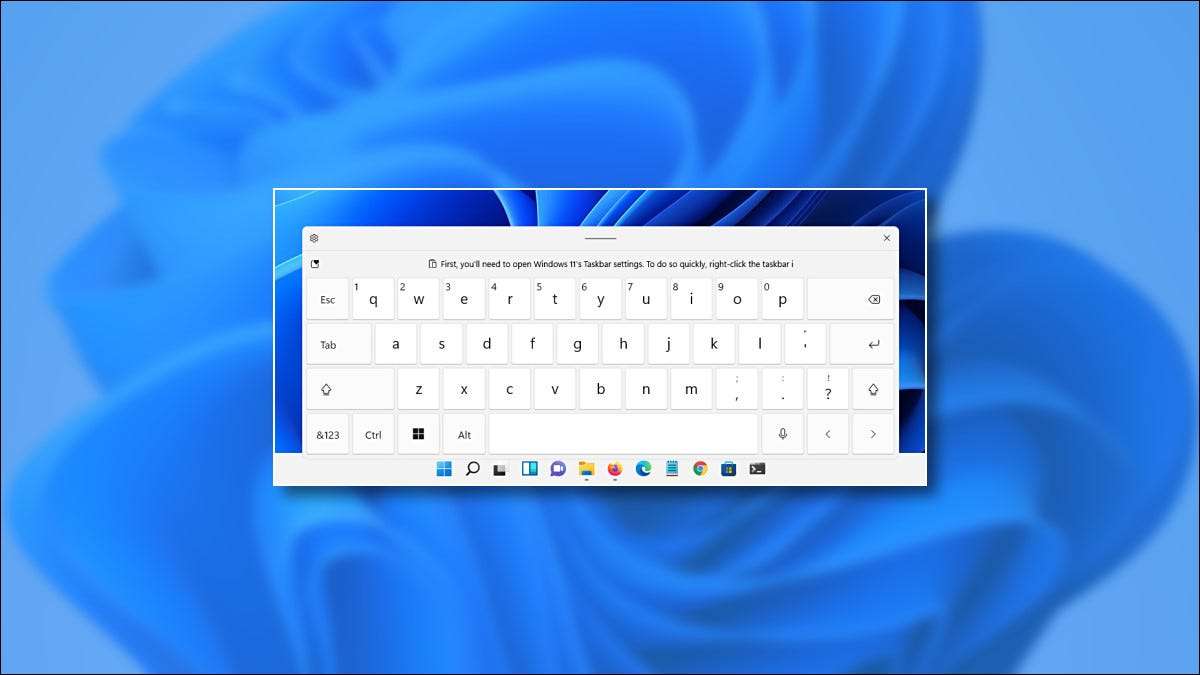
אם יש לך מחשב מסך מגע Windows 11. , מקלדת וירטואלית על המסך יכול להיות חיוני אם אתה רוצה להשתמש בו כמו טאבלט. על ידי הפעלת סמל בשורת המשימות שלך, תוכל להעלות את לוח המקלדת בכל עת. הנה איך.
כדי להציג תמיד את לחצן לוח המקשים של Windows 11, נצטרך לבצע טיול מהיר להגדרות Windows. למרבה המזל, Microsoft מספקת קיצור דרך: לחץ באמצעות לחצן העכבר הימני על שורת המשימות ובחר "הגדרות שורת המשימות".

יישום ההגדרות ייפתחו ל- Personalization ו- GT; שורת המשימות. לחץ על האפשרות "סמלים של שורת המשימות בפינה" כדי להרחיב את התפריט.

בתפריט סמלים של שורת המשימות, בחר את המתג ליד "מקלדת מגע" כדי להפעיל אותו "ב".
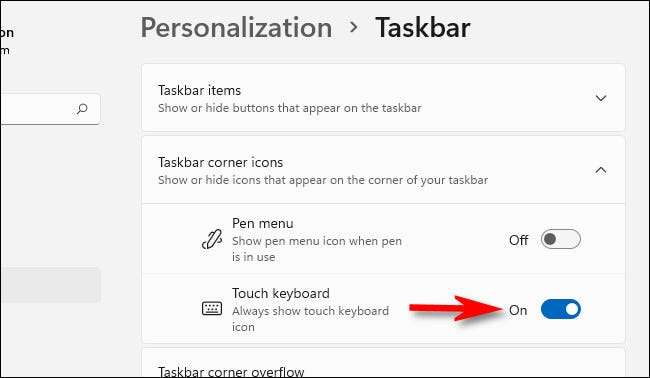
מיד, תוכל להבחין בסמל מקלדת קטנה בפינה השמאלית התחתונה של שורת המשימות שלך.
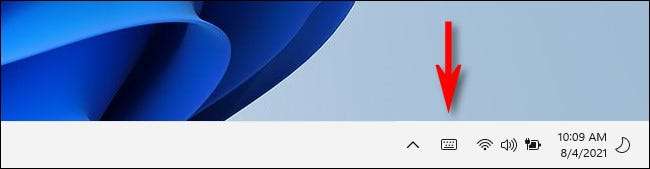
אם תלחץ בלחיצה או הקש על סמל המקלדת של שורת המשימות, מקלדת וירטואלית תופיע בחלק התחתון של המסך, ממש מעל שורת המשימות.
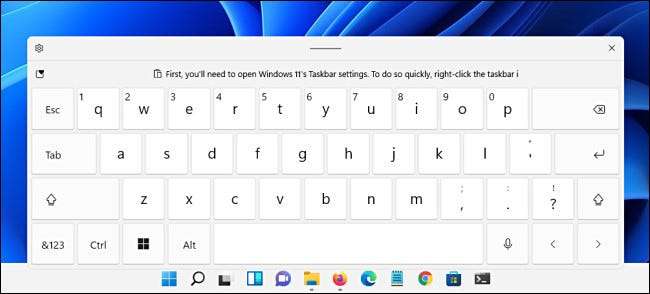
עם מסך מגע, אתה יכול הקש על מקלדת זו כדי להקליד כל יישום - בדיוק כמו שאתה עושה עם מקלדת פיזית (או שאתה יכול ללחוץ עם העכבר). אתה יכול למקם מחדש את המקלדת על המסך על ידי הקשה וגרור את קו "ידית" במרכז העליון של חלון מקלדת, ממש מעל המקשים הווירטואליים.
בסיום הקלדת וברצונך להסתיר את המקלדת, הקש על הלחצן "X" בפינה השמאלית העליונה של חלון המקלדת. אתה יכול להחזיר אותו בכל עת על ידי הקשה על סמל המקלדת בשורת המשימות שלך שוב.
קָשׁוּר: כיצד להשתמש במקלדת על המסך ב- Windows 7, 8 ו- 10
כיצד לכבות את Windows 11 מקלדת מקלדת סמל
אם לעולם לא תשתמש במקלדת המגע של Windows 11 - או שאתה רק רוצה לנקות את שורת המשימות שלך - קל לכבות אותו. ראשית, לחץ באמצעות לחצן העכבר הימני על שורת המשימות ובחר "הגדרות שורת המשימות".

ב- Personalization & GT; שורת המשימות, לחץ על "סמלי פינת שורת המשימות", ואז להעיף את המתג ליד "מקלדת מגע" כדי "כבוי".
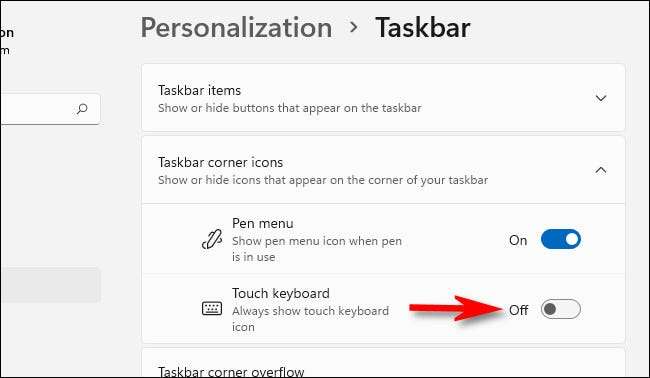
מיד, סמל המקלדת בחלק הנכון של שורת המשימות שלך ייעלם. נחמד ונקי!
קָשׁוּר: כל הדרכים שורת המשימות של Windows 11 שונה







